
Copia de seguridad y restauración en la nube de Vivo: transfiera fácilmente sus datos de Vivo

Vivo es una reconocida marca de telefonía móvil que ha revolucionado la industria con sus innovadores dispositivos y software para teléfonos inteligentes. Llevando su éxito más allá de los teléfonos inteligentes, la compañía ofrece una instalación de almacenamiento seguro a través de los servicios en la nube de Vivo a los que solo pueden acceder aquellos que se registran para obtener una cuenta de Vivo. Entonces, ¿cómo puede utilizar la copia de seguridad y restauración en la nube de Vivo en su teléfono Vivo? Hoy te lo explicamos paso a paso. Ahora, sigue leyendo para conocerlo.
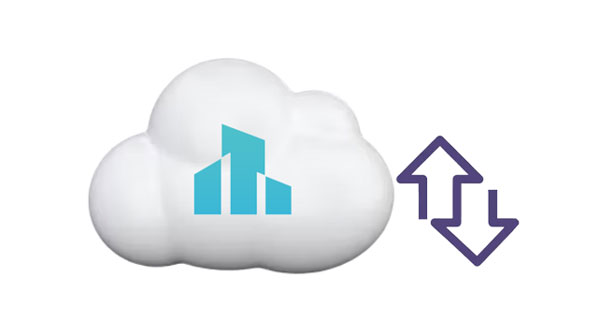
La cuenta de Vivo Cloud le ofrece la máxima tranquilidad con información protegida, incluidos sus marcadores web, lista de contactos, SMS, notas y lista negra. Además, conecta todas sus otras aplicaciones de Vivo para almacenar sus datos en la nube. No importa lo que le suceda a su dispositivo, nunca tendrá que preocuparse por perder recuerdos o documentos esenciales. Vivo Cloud es la solución óptima para todos debido a sus notables características. A continuación se muestran algunas de las características de Vivo Cloud:
1. La copia de seguridad de Vivo le permite almacenar datos extensos como contactos, archivos, mensajes SMS, videos, imágenes, etc.
2. Con la aplicación EasyShare, puede hacer fácilmente una copia de seguridad de los datos de su teléfono en la copia de seguridad de Vivo Cloud.
3. Transferir datos desde su almacenamiento Vivo Cloud a otros dispositivos es muy fácil con la ayuda de la aplicación EasyShare.
4. Los usuarios de Vivo pueden acceder al almacenamiento de Vivo Cloud sin pagar.
La copia de seguridad de Vivo Cloud es la opción perfecta para aquellos que buscan una forma segura de almacenar datos en Internet. Ofrece total seguridad y protección, y su vigilancia CCTV también ayuda a las empresas a agilizar los procesos al proporcionar informes de recuento personalizados. Con este servicio de almacenamiento en la nube, siempre se puede acceder fácilmente a sus archivos almacenados en cualquier momento y desde cualquier lugar.
Para facilitar la copia de seguridad y la restauración de datos, Vivo ofrece un servicio integral basado en la nube conocido como vivoCloud. Para aquellos que usan un teléfono Vivo, el almacenamiento gratuito para cada cuenta es un comienzo ideal. Con esta aplicación, puede hacer fácilmente una copia de seguridad de sus contactos, mensajes, marcadores, listas negras y notas en cualquier dispositivo Vivo. También puede usar otros servidores en la nube para hacer una copia de seguridad de sus fotos, videos y otros archivos de Vivo.
Aquí hay una descripción general del uso de la aplicación vivoCloud para hacer una copia de seguridad y restaurar sus datos.
Aquí hay 2 métodos funcionales para la copia de seguridad en la nube de Vivo.
Desbloquee el poder de la copia de seguridad de Vivo Cloud y comience a proteger sus contactos, mensajes, marcadores web, notas y lista negra con esta guía paso a paso:
Paso 1: Obtén la aplicación vivoCloud en tu teléfono si aún no lo has hecho. Es gratis y se puede descargar desde la App Store. Para hacer una copia de seguridad de sus datos, inicie sesión con su cuenta de Vivo o regístrese para obtener una.
Paso 2: A continuación, elige una categoría de archivo en la pantalla y haz clic en la opción Copia de seguridad. Luego, transferirá sus datos locales al espacio de almacenamiento en la nube de Vivo. Mantenga su red estable durante todo el proceso de copia de seguridad.

Leer más: Cómo transferir datos de Vivo a Samsung (nuevos consejos)
La copia de seguridad de fotos de Vivo no es difícil porque puede utilizar Google Photos. Además, esta aplicación puede hacer una copia de seguridad de tus videos con facilidad.
Paso 1: Instala Google Photos en tu teléfono Vivo y ábrelo para iniciar sesión con tu cuenta de Gmail.
Paso 2: Haz clic en el botón "Menú" en la esquina superior izquierda y elige "Configuración". A continuación, habilite "Copia de seguridad y sincronización". La aplicación hará una copia de seguridad de tus fotos automáticamente.

Además, si desea hacer una copia de seguridad de sus documentos y otros archivos en su teléfono inteligente Vivo, puede descargar Google Drive. Admite más tipos de datos que Google Photos.
Quizás necesites: También puedes hacer una copia de seguridad de tus datos Android en Mac con este completo tutorial.
Si ha perdido sus datos o ha adquirido un nuevo teléfono Vivo, recuperar sus valiosos datos nuevamente es un proceso sencillo, especialmente si tiene una copia de seguridad. Siga los sencillos pasos que se indican a continuación para restaurar sus datos.
Paso 1: Inicia la aplicación vivoCloud e inicia sesión.
Paso 2: Ahora puedes acceder a tu copia de seguridad de Vivo SMS, copia de seguridad de notas de Vivo y más desde tu cuenta usando cualquier dispositivo Vivo y en cualquier lugar. Seleccione los datos que desea recuperar y haga clic en el botón "Restaurar". Luego, la aplicación transferirá los datos a su teléfono Vivo.

Aunque Vivo Cloud es un gran servicio para la copia de seguridad y restauración de datos, tiene algunas desventajas. En primer lugar, solo puede sincronizar tipos de datos esenciales como contactos, mensajes, listas negras, marcadores web y notas. Además, su proceso de copia de seguridad y restauración también requiere mucho tiempo y solo es compatible con dispositivos Vivo (ningún otro modelo de teléfono inteligente).
Supongo que te gusta: Cómo hacer una copia de seguridad de videos desde iPhone en diferentes ubicaciones (6 métodos)
Además, puede restaurar sus datos de copia de seguridad desde su cuenta de Google a un nuevo teléfono Vivo mientras configura el teléfono.
Paso 1: Enciende tu nuevo teléfono y selecciona un idioma. Cuando vea la pantalla "Copiar aplicaciones y datos", haga clic en el icono Siguiente.
Paso 2: Toca "¿No puedes usar el dispositivo anterior?" para iniciar sesión en tu cuenta de Google. A continuación, elige un archivo de copia de seguridad y pulsa "Siguiente".
Paso 3: Ahora, selecciona el contenido que deseas en la pantalla "Elegir qué restaurar". Finalmente, haga clic en el icono "Restaurar" para iniciarlo. Una vez hecho esto, sus datos se recuperarán en su teléfono Vivo.

Es posible que necesites: ¿Quieres transferir datos de iPhone a tu teléfono Vivo? Entonces puedes usar estas 4 formas.
A veces, la nube de Vivo u otros servicios en la nube pueden no cumplir con sus expectativas. Como resultado, se hace necesario utilizar una forma alternativa de hacer una copia de seguridad de los datos de su teléfono Vivo. Coolmuster Android Backup Manager es una alternativa de copia de seguridad ideal. Le ayuda a realizar copias de seguridad y restauración de datos en dispositivos Android.
Además, este software cubre una amplia gama de tipos de datos, como mensajes, documentos, música, videos, aplicaciones, imágenes, etc. Y es compatible con las marcas Android más populares, como Vivo, Samsung, HTC, Huawei, Sony y similares. Por lo tanto, puede usarlo para hacer una copia de seguridad y restaurar datos para muchos teléfonos y tabletas Android. A continuación se muestran algunas de las características de Coolmuster Android Backup Manager que lo hacen sobresaliente:
* Haga una copia de seguridad de los datos de Vivo en una computadora sin problemas sin espacio de almacenamiento en la nube.
* Restaure los datos de copia de seguridad en cualquier dispositivo Vivo Android en 1 clic.
* Le permite seleccionar los tipos de datos antes de iniciar la copia de seguridad.
* Le permite conectar su computadora y teléfono celular a través de USB / Wi-Fi.
* Admite diferentes tipos de datos, como videos, fotos, libros, aplicaciones, música, registros de llamadas, contactos y SMS.
* Funciona bien para casi todas las generaciones de teléfonos Vivo, así como para otros dispositivos móviles Android, incluidos vivo Y90 / X Fold / X Note / X90 / V27 Pro / Z6 / U10 / S16 / S16 Pro / NEX 3S / iQOO 8 Pro, etc.
* Las versiones Windows y Mac están disponibles.
Descargue este software para hacer una copia de seguridad y restaurar los datos de Vivo.
A continuación se muestran algunos pasos simples sobre cómo usar este software de copia de seguridad para hacer una copia de seguridad y restaurar los datos de su teléfono Vivo:
01Instala la aplicación en tu PC
Comience el proceso de copia de seguridad descargando e instalando Coolmuster Android Backup Manager en su computadora. Luego, conecte su teléfono Vivo a la computadora mediante un cable USB y habilite el modo de depuración USB en el teléfono.

02Hacer una copia de seguridad de los datos de Vivo en el ordenador
Haga clic en la opción "Copia de seguridad" y seleccione los tipos de archivos en la interfaz. A continuación, pulsa el icono "Navegador" para elegir la carpeta que quieras para almacenar tus datos, y pulsa "Copia de seguridad" para empezar a transferir tus datos a la computadora.

03Restaurar datos en el teléfono inteligente
Si desea obtener sus datos de copia de seguridad en un dispositivo Android, haga clic en la función "Restaurar" y opte por un archivo de copia de seguridad. A continuación, elija el contenido que desea restaurar en el panel derecho. Por último, pulsa "Restaurar" para comenzar el proceso. Después de terminar, puede acceder a sus datos en el teléfono.

Más información: Cómo hacer una copia de seguridad de los contactos del Vivo V9 [5 soluciones]
Nota: Preguntas frecuentes sobre vivoCloud
Pregunta 1 ¿Es vivo Cloud seguro o no?
Salvaguardar su información no es negociable, y la copia de seguridad de vivoCloud proporciona la suite de seguridad definitiva. Cuando almacene datos a través de la copia de seguridad de Vivo Cloud, tenga la seguridad de que todos sus valiosos recuerdos permanecerán seguros.
Pregunta 2 ¿Cómo accedo a mi vivoCloud?
En general, puedes abrir la aplicación vivoCloud en tu teléfono Vivo e iniciar sesión con tu cuenta de Vivo. Sin embargo, no puede acceder a los datos de su copia de seguridad en él.
Vivo Cloud es una excelente manera de hacer una copia de seguridad de sus datos y mantenerlos seguros. Al igual que todas las demás plataformas en la nube, Vivo Cloud tiene algunas limitaciones. Como tal, es prudente utilizar una forma alternativa de hacer una copia de seguridad de los datos de su teléfono Vivo, como Coolmuster Android Backup Manager, en caso de que Vivo Cloud no cumpla con sus expectativas. Le permite hacer una copia de seguridad y restaurar sus datos desde y hacia una PC. Y lo que es más importante, este software no sólo es fácil de usar, sino también rápido y seguro.
Artículos relacionados:
¿Cómo hacer una copia de seguridad del teléfono Android en la PC? 4 métodos para ti
Copia de seguridad de mensajes de texto de Android a la PC o al teléfono nuevo [Guía completa]
Los 8 mejores programas de copia de seguridad Android para PC que no te puedes perder
Cómo hacer una copia de seguridad del Galaxy S8 en la computadora o en el almacenamiento en la nube

 Transferencia Android
Transferencia Android
 Copia de seguridad y restauración en la nube de Vivo: transfiera fácilmente sus datos de Vivo
Copia de seguridad y restauración en la nube de Vivo: transfiera fácilmente sus datos de Vivo





